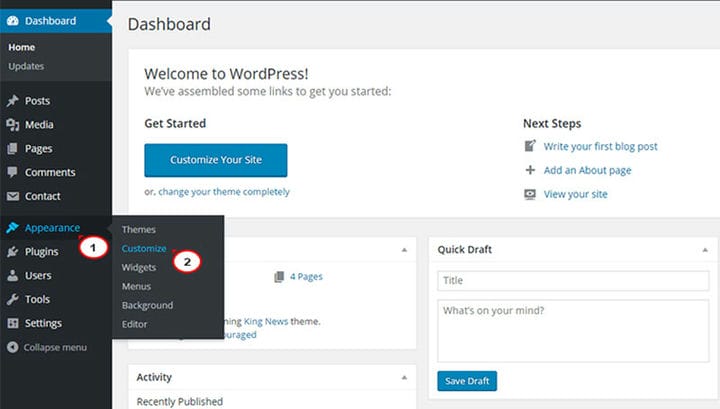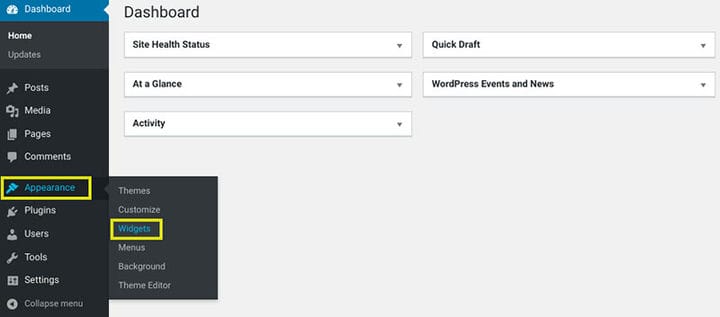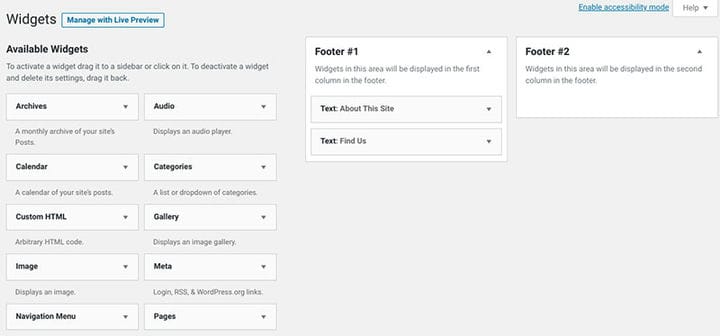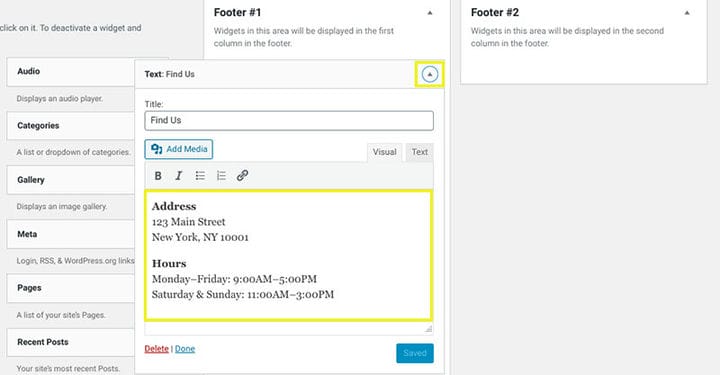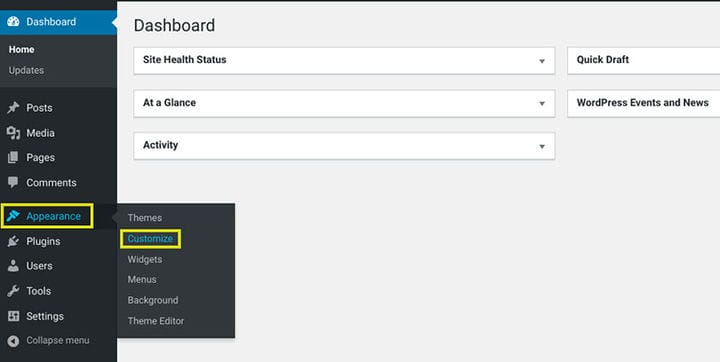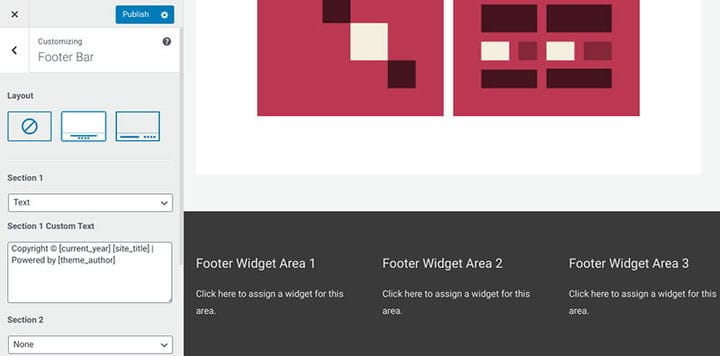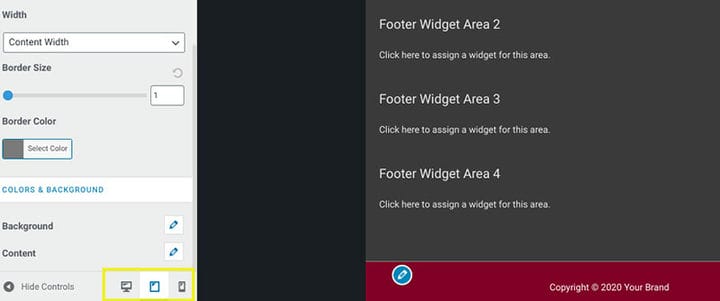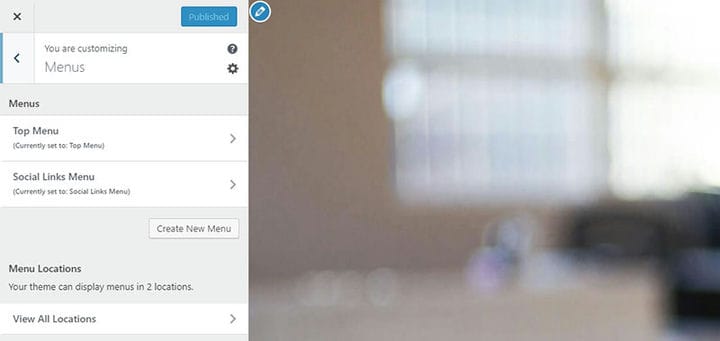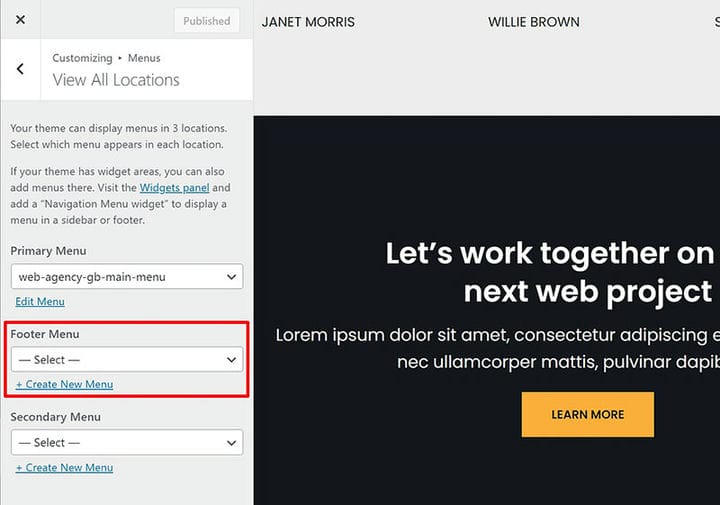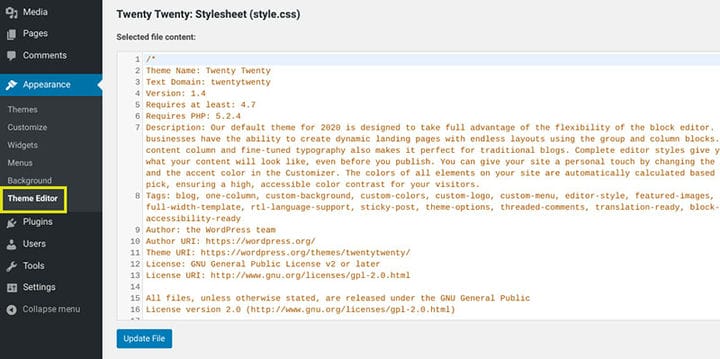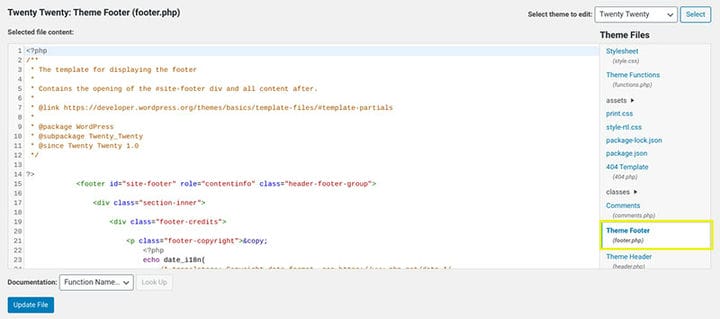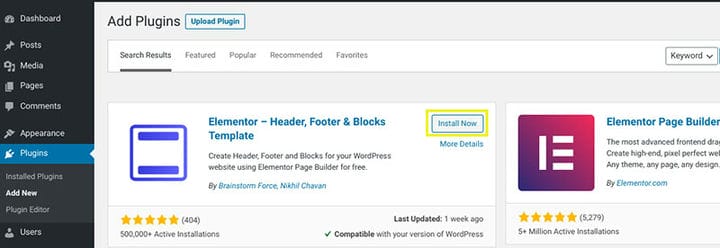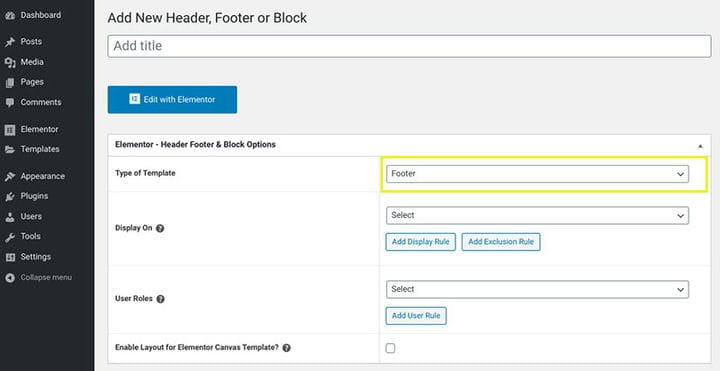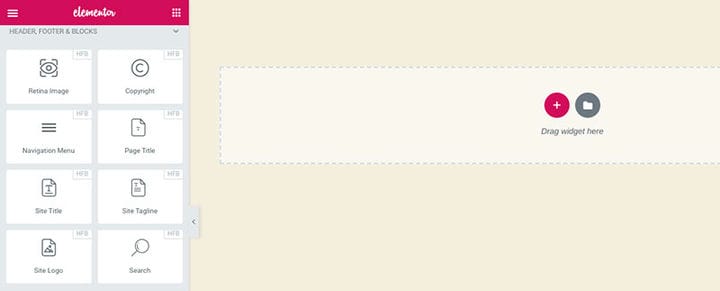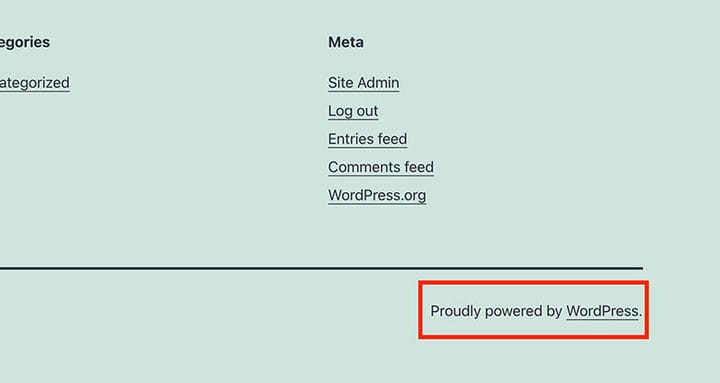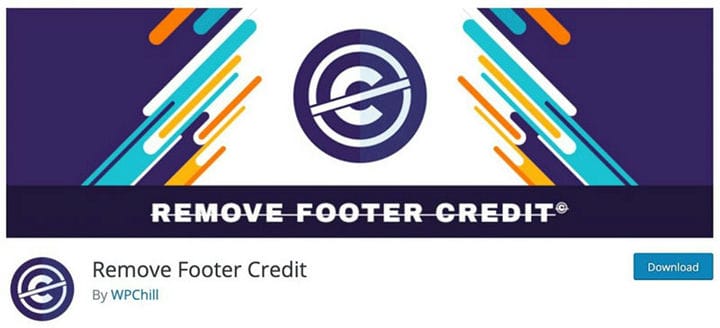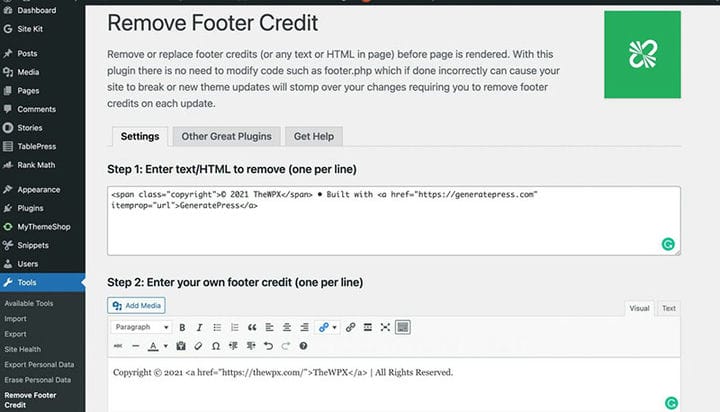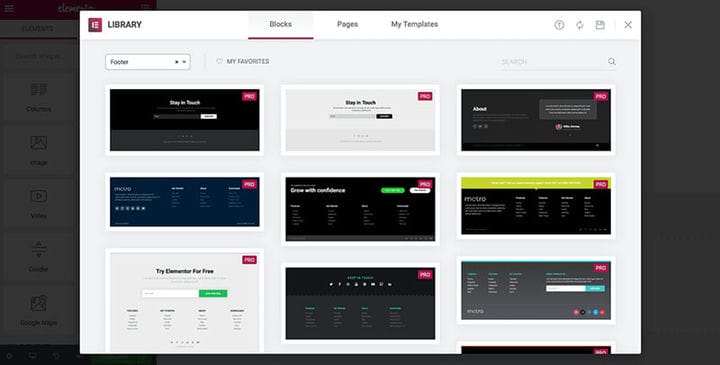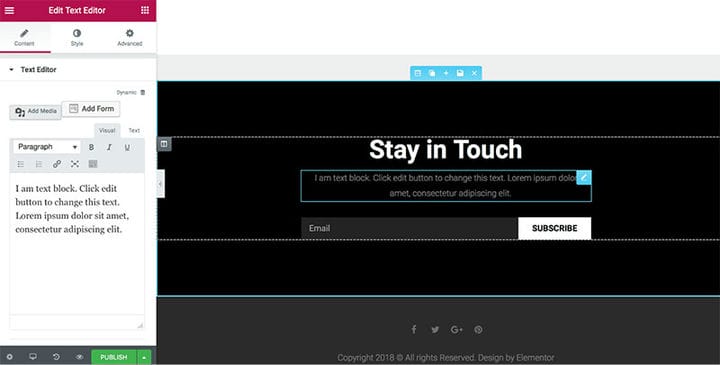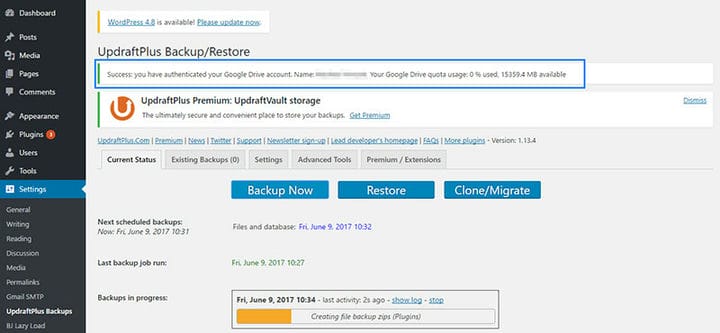Неотъемлемый компонент любого веб-сайта в футере. На языке веб-дизайна фраза «нижний колонтитул» обычно относится к нижней части страницы веб-сайта. Уведомления об авторских правах, ссылки на политику конфиденциальности, кредиты, коды, ссылки на социальные сети и сценарии обычно размещаются в этой части страницы. Многие люди думают, что нижний колонтитул менее важен только потому, что он находится внизу страницы, но не верьте этому — люди прокручивают до самого нижнего колонтитула.
Нижний колонтитул на самом деле играет важную роль. Во-первых, нижний колонтитул помогает с навигацией по сайту. Второе преимущество использования нижнего колонтитула — помощь в SEO-оптимизации для увеличения внутренних ссылок. Если вы научитесь редактировать нижний колонтитул в WordPress, это может принести вам много преимуществ.
Все содержимое нижнего колонтитула сохраняется в специальном текстовом файле footer.php как часть темы WordPress. Обычно в большинстве тем WordPress имеется от трех до четырех мест для виджетов нижнего колонтитула. Вы можете персонализировать их, а затем использовать по назначению. Вы также можете удалять или добавлять новые элементы, настраивать их дизайн, добавлять ссылки на свои политики или аккаунты в социальных сетях.
Нижний колонтитул обычно присутствует на всех веб-страницах одного веб-сайта. Некоторые люди по-прежнему считают его менее важным, но некоторые из вас осознают важность нижнего колонтитула. Нижний колонтитул — это не просто куча бесполезного текста. Важно знать, как редактировать нижний колонтитул в WordPress. Вот почему эта статья будет вам полезна.
Редактирование нижнего колонтитула в WordPress может показаться несколько сложным из-за различий между темами. Темы имеют разные функции, и изменения применяются по-разному. Если вы редактируете нижний колонтитул одним способом в одной теме, он может оказаться совершенно другим в другой теме. Однако существуют различные способы редактирования нижнего колонтитула.
Узнайте, как редактировать нижний колонтитул в WordPress и других виджетах внешнего вида, и вы улучшите общий дизайн сайта. Дизайн веб-сайта имеет решающее значение для привлечения и поддержания интереса посетителей веб-сайта.
1 С помощью настройщика WordPress
Если вам интересно, как редактировать нижний колонтитул в WordPress, и вы также новичок в использовании панели инструментов WordPress, используйте настройщик WordPress. Это может сэкономить вам время, пока вы учитесь работать в редакторе WordPress.
Чтобы найти WordPress Customizer, перейдите в настройки тем. Он должен быть на главной панели администратора. Там должна быть возможность редактировать нижний колонтитул. После того, как вы нажмете на нее, вы получите предварительный просмотр вашего сайта WordPress в реальном времени. Предварительный просмотр будет справа, а нижний колонтитул настраивает параметры в левой части экрана. Наличие предварительного просмотра значительно облегчит редактирование.
В Customizer есть различные варианты редактирования и внесения изменений в нижние колонтитулы. Здесь вы найдете виджеты WordPress, настройки темы и меню WordPress. Конкретная тема может использовать все эти параметры для настройки нижних колонтитулов, в то время как некоторые темы используют только один или два.
В этой статье о том, как редактировать нижний колонтитул в WordPress, мы объясним все три варианта редактирования нижнего колонтитула.
Виджеты WordPress
Для настройки содержимого нижнего колонтитула вы можете использовать специальные встроенные системы виджетов. Они есть во многих темах WordPress. Эти виджеты представляют собой блоки контента, которые можно размещать в нижних колонтитулах или боковых панелях, а также в других местах вашего сайта WordPress. Добавляя, удаляя и редактируя виджеты WordPress, размещенные в некоторых из этих областей, вы сможете контролировать эту часть содержимого нижнего колонтитула.
Вы можете использовать плагин WordPress Widget, чтобы добавить некоторые дополнительные типы виджетов, если вам нужны дополнительные параметры виджета. Добавлять виджеты очень просто. Вы можете добавить виджет, просто нажав на его название в списке всех предлагаемых виджетов. Выбрав один, перетащите его с помощью курсора в раздел нижнего колонтитула. После того, как вы выберете место для его размещения, нажмите кнопку «Добавить виджет».
Если вы случайно передумали и не хотите или не любите этот виджет, просто выберите «Удалить». После того, как вы примените все нужные изменения, не забудьте сохранить изменения и нажать кнопку «Опубликовать».
Настройки темы
Если вы плохо разбираетесь в языках программирования и работе с кодом, этот тип настроек способ редактирования для вас. Использование настроек темы также хорошо, если вы не хотите использовать плагин. Вот список всех элементов, которые вы можете редактировать с помощью настройщика темы:
- Изменить фон нижнего колонтитула
- Добавьте дополнительные столбцы и строки
- Изменить цвет текста
- Выберите, какие элементы будут отображаться в мобильной версии сайта.
Как мы уже упоминали, у вас будет предварительный просмотр в реальном времени с правой стороны при использовании настройщика темы. Не забывайте, что изменения применяются по-разному в разных темах WordPress.
Меню WordPress
Другой способ редактирования нижнего колонтитула и создания меню нижнего колонтитула — это система меню WordPress. Это также зависит от того, какую тему вы используете и как была создана конкретная тема. Это означает, что некоторые темы предлагают вам только частичный контроль над нижним колонтитулом.
Один из вариантов — выбрать меню, которое уже существует на вашем сайте WordPress. Другой — щелкнуть ссылку и создать совершенно новое меню. Если вы решили создать новое меню, добавьте его с помощью настройщика. Не забудьте сохранить и нажать кнопку публикации после того, как закончите.
2 Отредактируйте код нижнего колонтитула
Если вы создали нижний колонтитул, и он вам все еще не нравится, есть еще один способ его настроить. Этот другой метод редактирования нижнего колонтитула потребует от вас использования кода. Если вы знаете код, это будет легко для вас, простое техническое решение. Перейдите в файл footer.php, чтобы внести все необходимые изменения.
Чтобы отредактировать текст в файле footer.php, найдите его в папке темы WordPress. Не удаляйте строки кода из файла.
Один из безопасных вариантов — создать дочернюю тему и применить изменения в коде соответствующего файла footer.php. Другой — вставить текстовый комментарий к коду в этом файле. Просто прокомментируйте код, не удаляя уже существующие строки кода. Сначала убедитесь, что вы вошли в панель администратора WordPress.
Если у вас возникли трудности с поиском этого текстового файла вашей темы WordPress, вот что нужно сделать:
- Перейдите в «Внешний вид» и найдите параметр «Редактор тем».
- Найдите файл под названием Theme Footer (он должен быть в списке справа)
- Нажмите на нее, чтобы открыть и добавить код, который вы редактируете в файле footer.php.
- После внесения всех изменений нажмите кнопку «Обновить файл», чтобы завершить.
3 Вставить плагины
Плагин хорош, если вы хотите редактировать нижний колонтитул (и заголовок) на своем веб-сайте WordPress без использования настройщика или кода. Вы можете добавлять и редактировать верхний и нижний колонтитулы вашего сайта с помощью бесплатного плагина. Плагин оказался очень полезным инструментом, так как на рынке установлено более 900 000 активных установок.
Для начала, если вы хотите добавить этот замечательный инструмент на панель инструментов WordPress, вы должны установить его.
- Перейдите в «Плагины» и выберите «Добавить новый».
- Найдите «Вставить нижний колонтитул» или «Нижний колонтитул Elementor».
- Нажмите «Установить сейчас», а затем нажмите кнопку «Активировать».
- Настройки плагина должны появиться в области настроек WordPress. Там должно быть три ключевых варианта редактирования: заголовок, тело и нижний колонтитул. Вам понадобится 3-й.
- Скопируйте и вставьте нужный код в нижний колонтитул вашего сайта WordPress.
- Вставьте код в настройки плагина.
- Нажмите Сохранить изменения после завершения редактирования.
4 Удалить ссылку Powered by WordPress
Небольшая ссылка с надписью «Powered by WordPress» в нижнем колонтитуле не является виджетом. Именно по этой причине пользователи так озадачены тем, как его изменить. Большинство тем WordPress имеют эту ссылку как своего рода водяной знак или подпись. Текст либо «Работает на WordPress», либо «Гораздо работает на WordPress», и он включен по умолчанию в большинство тем WordPress.
Этот текст в области нижнего колонтитула также содержит ссылку на собственный WordPress.
Есть несколько простых советов, как скрыть этот водяной знак. Один из способов — изменить текст, отредактировав тему WordPress.
Другой способ — нажать «Удалить кредит нижнего колонтитула». Вы можете сделать это с помощью одного из бесплатных плагинов WordPress. Это хороший выбор, если вы не хотите заниматься редактированием темы WordPress.
Вам нужно будет зайти на свой сайт и установить нужный плагин. После этого введите текст или HTML-код, который вы хотите удалить из нижнего колонтитула. Вы увидите поле, куда вам нужно вставить этот текст.
Затем вы можете вставить свою собственную ссылку в нижнем колонтитуле, если хотите. Это не обязательно, вы можете оставить это поле пустым. Сохраните все внесенные вами изменения и перезагрузите страницу, чтобы увидеть внесенные вами изменения.
Вы даже можете сделать еще один шаг в редактировании нижнего колонтитула. Разработайте свой собственный уникальный нижний колонтитул WordPress. Для этого вам не нужны какие-либо специальные технические знания или навыки программирования. Вместо этого вы можете создать идеальный нижний колонтитул для своего сайта WordPress, используя визуальный редактор с перетаскиванием. Просто перетащите виджет в область нижнего колонтитула.
В целом, все способы редактирования футера не так уж и сложны. Как вы можете видеть в этой статье, существуют различные варианты редактирования нижнего колонтитула WordPress. Но всегда обращайте внимание на то, какая тема применяется в данный момент.
Существуют различные варианты для различных навыков и требований. Мы рекомендуем вам всегда иметь резервную копию, прежде чем вносить какие-либо изменения в свой сайт WordPress. Сохраните исходный файл где-нибудь на случай, если произойдет что-то непредвиденное. Мы надеемся, что эта статья о том, как редактировать футер в WordPress, будет вам полезна. Изучив некоторые из основных методов, вы наверняка создадите удивительные сайты WordPress.
Если вам понравилось читать эту статью о том, как редактировать нижний колонтитул в WordPress, вы должны прочитать эту о том, как проверить версию WordPress.
Мы также написали о нескольких связанных темах, таких как нанесение водяных знаков на изображения, создание сравнительной таблицы с плагинами WordPress, как загрузить файл HTML в WordPress, где хранятся страницы WordPress, почему WordPress так сложно использовать и как удалять темы WordPress..